Jednym ze sposobów, aby Twoje filmy były na Instagramie, jest przyspieszenie ich szybkości. Film przewijany do przodu może obejmować wszystkie ekscytujące wydarzenia, które zawiera nasz film. Cóż, dlaczego miałbyś przycinać lub przycinać wideo, skoro zamiast tego możesz je przyspieszyć? Z tego powodu wielu nadal w całości stosuje tę taktykę, aby opublikować swoje wideo. Z tego powodu, jeśli dopiero zaczynasz korzystać z Instagrama i nadal nie wiesz jak przyspieszyć wideo za pomocą Instagrama, to właśnie trafiłeś na właściwy post. Ponieważ w tym artykule dowiesz się wszystkiego, co musisz wiedzieć o tym zadaniu. Tak więc, bez dalszej zwłoki, zacznijmy te korepetycje od przeczytania poniższych informacji.
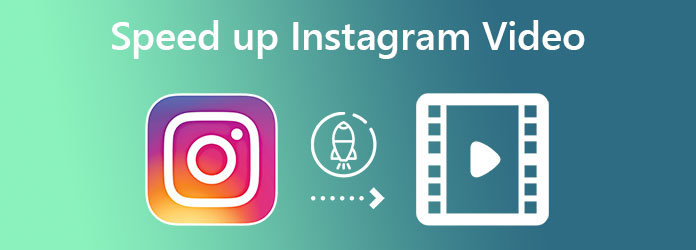
Część 1.Ogólny sposób przyspieszania filmów za pomocą Instagrama
Ta ogólna metoda jest wykonywana przy użyciu oryginalnej funkcji Instagrama w tej sprawie. Tak, Instagram ma tę domyślną funkcję, która może kontrolować lub zmieniać prędkość wideo. Jednak ta funkcja nie jest dostępna we wszystkich kanałach Instagrama, ponieważ obsługuje tylko filmy wykonane z Reels. W każdym razie, oto kroki, jak przyspieszyć filmy za pomocą Instagrama.
Krok 1.Otwórz aplikację Instagram i dotknij Rolka ikonę, którą zobaczysz w dolnej środkowej części ekranu.
Krok 2.Kiedy już jesteś na Bębny, stuknij w Aparat fotograficzny ikona w prawym górnym rogu. Ma to na celu nagranie nowego wideo dla Bębny.
Krok 3.Na stronie nagrywania dotknij 1x wybór z narzędzi po lewej stronie. Ten wybór to regulator prędkości, dotknij go i ustaw na 3x. Teraz naciśnij i przytrzymaj Nagranie przycisk, aby rozpocząć nagrywanie nowego szybkiego wideo.
Krok 4.Po nagraniu dotknij Następna patka. Następnie na następnej stronie dotknij opcji Edytuj klipy, aby dostosować ją bardziej, lub Następna , aby kontynuować publikację.
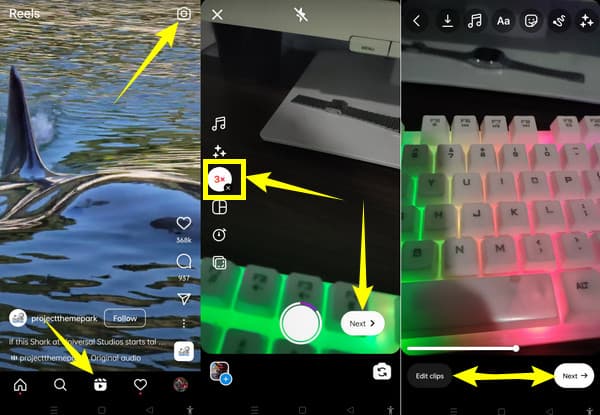
Część 2. Najlepsze opcje przyspieszania filmów na Instagramie
Jak wspomniano wcześniej, domyślny kontroler prędkości wideo na Instagramie ma zastosowanie tylko do Reels. Jednak nie ma się czym martwić, ponieważ nadal mamy dla Ciebie najlepsze opcje.
Opcja 1. Filmy o podwójnej prędkości na Instagram z najlepszym oprogramowaniem
Przedstawiamy najlepszy kontroler prędkości wideo w systemach Windows, Linux i Mac, Konwerter wideo Ultimate. Jeśli chcesz mieć kompletne oprogramowanie, które zaspokoi wszystkie Twoje potrzeby związane z edycją wideo, lepiej sprawdź to oprogramowanie. Ponieważ oprócz tego, że jest najszybszym i najbardziej wydajnym konwerterem wideo wysokiej jakości, oprogramowanie to zawiera również solidny zestaw narzędzi ze wszystkimi kuszącymi narzędziami, w tym kontrolerem prędkości wideo. A dla twojej informacji, jego kontroler prędkości wideo jest dostarczany nie tylko z samym kontrolerem prędkości. W rzeczywistości obejmuje to również ustawienie wideo, w którym możesz dostosować rozdzielczość swojego wideo do 4K!
Oprócz tego pozwala także dostosować liczbę klatek na sekundę, koder, jakość, tryb powiększenia i format wideo. Posiada również sekcję ustawień audio, w której możesz kontrolować koder, częstotliwość próbkowania, szybkość transmisji, kanał i format audio zwabiony w twoim filmie. Godne uwagi, prawda? Dlatego oto demonstracja tego, jak przyspieszyć wideo w historii na Instagramie za pomocą tego fenomenalnego konwertera wideo Ultimate.
Kluczowe cechy Video Converter Ultimate
- Przyspieszaj filmy nawet 8 razy szybciej niż ich pierwotna prędkość.
- Zaawansowane elementy sterujące edycją wideo umożliwiające doskonałe filmy.
- Obsługiwane przez systemy Linux, Mac i Windows.
- Dzięki intuicyjnemu interfejsowi powstają natychmiast wysokiej jakości wydruki.
Darmowe pobieranie
Dla Windowsa
Bezpieczne pobieranie
Darmowe pobieranie
dla systemu MacOS
Bezpieczne pobieranie
Krok 1.Uzyskaj oprogramowanie
Zacznij od nabycia oprogramowania na komputer stacjonarny lub Mac. Kliknij przycisk pobierania, aby szybko wykonać krok. Po zainstalowaniu możesz już uruchomić narzędzie.
Krok 2.Uzyskaj dostęp do kontrolera prędkości wideo
Po otwarciu oprogramowania najedź kursorem na jego Toolbox, Gdzie Kontroler prędkości wideo jest trzymany. Kliknij kontroler prędkości, gdy go zobaczysz, i postępuj zgodnie z nim, importując wideo po kliknięciu Plus ikona wewnątrz.
Krok 3.Przyspiesz wideo
Teraz, gdy Twój film jest już przesłany, kliknij opcję przyspieszenia, którą chcesz zastosować do swojego filmu. Jak widzisz, możesz wideo o podwójnej prędkości na Instagramie tutaj. A dla drugiego ustawienia, naciśnij Ustawienia ikona jak zaznaczono na obrazku poniżej.
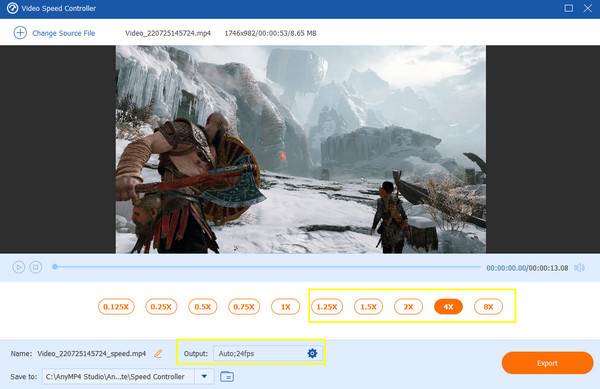
Krok 4.Ustaw wyjście wideo
Dzieje się to po kliknięciu Ustawienia Ikona. W nowym oknie otrzymasz wszystkie opcje dostosowania, które możesz zastosować do swojego wideo i jego dźwięku. Dostosuj do swoich potrzeb i naciśnij OK zakładka po.
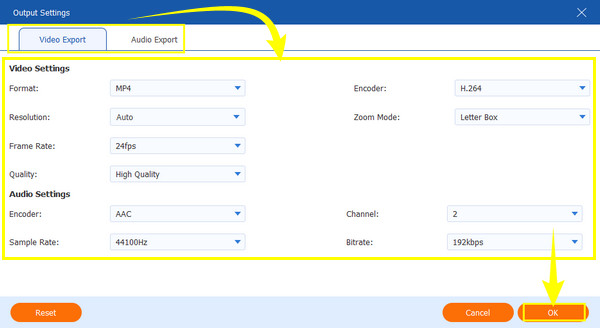
Krok 5.Eksportuj wideo
Wreszcie możesz trafić Export tak, aby narzędzie mogło wygenerować nowy przyspieszony film.
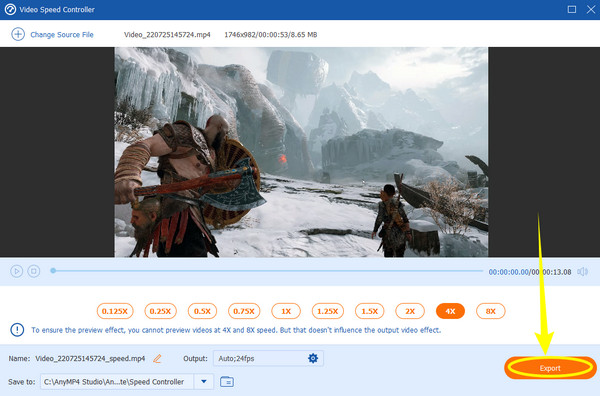
Opcja 2. Przyspiesz swój film z Hyperlapse
Hyperlapse jest znany jako oficjalna aplikacja do edycji wideo na Instagramie. Jeśli chodzi o przyspieszenie filmów, ta aplikacja jest powiernikiem Instagrama. Ponadto zapewnia użytkownikom wspaniałe opcje edycji wideo, w tym nagrywanie filmu i przesyłanie go z telefonu komórkowego. Jednak ta aplikacja jest dostępna tylko na iPhone'ach, co sprawia, że użytkownicy Androida są niefortunni. W każdym razie, jeśli jesteś użytkownikiem iOS, postępuj zgodnie z poniższymi instrukcjami, jak przyspieszyć wideo na Instagramie w tym przyspieszyć aplikację wideo.
Krok 1.Pobierz Hyperlapse z App Store. Uruchom go i dotknij Rekord biały przycisk, aby rozpocząć przechwytywanie nieprzetworzonego wideo.
Krok 2.Po zakończeniu nagrywania możesz dostosować szybkość filmu. Przeciągnij suwak do preferowanej szybkości, którą chcesz zastosować do wideo.
Krok 3.Następnie dotknij Kontrola ikonę w prawym górnym rogu ekranu, aby zapisać wideo w swojej galerii zdjęć.
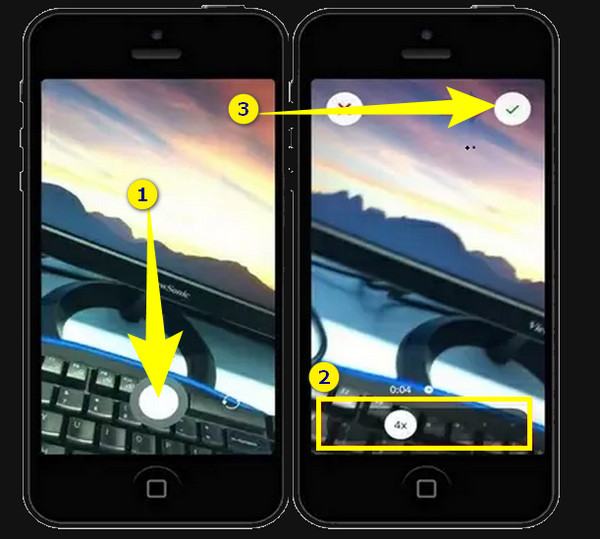
Część 3. Często zadawane pytania dotyczące przyspieszania filmów na Instagramie
-
Czy mogę przyspieszyć moje filmy w iMovie na Instagram?
TAk. iMovie to także aplikacja, która oferuje kontroler prędkości dla Twoich filmów.
-
Jaki jest maksymalny czas trwania historii na Instagramie, który mogę przyspieszyć
Domyślnie Instagram ustawia ograniczenie do 60-sekundowych historii, które można przyspieszyć. Ponadto możesz przyspieszyć tylko filmy nie dłuższe niż 15 sekund z kanału.
-
Czy mogę przekonwertować przyspieszone wideo na inny format na moim telefonie?
Nie. Konwersja wideo musi być wykonana za pomocą narzędzia do konwersji wideo. Wypróbuj Video Converter Ultimate, jeśli chcesz przekształcić swoje filmy w wiele różnych formatów, jednocześnie zapewniając im doskonałą jakość.
Zamykając
Podsumowując, przyspieszenie wideo za pomocą aplikacji Instagram Cię ogranicza. Dlatego będziesz potrzebować aplikacji innej firmy, aby uzyskać szersze możliwości edycji wideo. Ale szukanie narzędzia innej firmy nie będzie już problemem, ponieważ w tym artykule przedstawiliśmy najlepsze opcje. Dzięki temu zawsze można na nich polegać, zwłaszcza przy Konwerter wideo Ultimate.

